Counter-Strikeは20年以上にわたって世界中で人気を集めています。プレイヤーたちは、そのユニークなゲームプレイや、オンライン・オフライン問わず白熱した対戦ができる点に価値を感じています。ゲームプレイは、経験豊富なプレイヤーが知っている重要な要素に満ちています。CS2のコンソールコマンドを使用すれば、プレイスタイルに合わせてゲームを細かくカスタマイズすることができます。FPSの向上からヘッドショットを狙うためのクロスヘア調整まで、あらゆる場面で使えるコマンドが用意されています。本記事では、HUDの調整、パフォーマンスの向上、ゲーム要素のデバッグ、さらにはコンソールキーの再割り当てなど、CS2を快適にプレイするために欠かせない重要なコマンドを紹介します。さあ、あなたもコントロールを握りましょう。全コマンドとその使い方を見ていきます。
なぜプレイヤーはCS2サーバーでコマンドを使うのか?
CS2のプレイヤーは、さまざまな目的でコミュニティマップを活用します。最も一般的なのは、スキルの練習やゲームの理解、カスタムロビーでのフレンドとのプレイなどです。個人プレイ用のサーバーは、既存のマッチメイキングマップまたはそのバリエーションで構築できます。人気のある競技用マップには、Dust II、Inferno、Mirage、Nuke、Overpassなどがあります。
また、Steamマーケットからカスタムコミュニティマップをダウンロードしてプレイすることもできます。これらには、他のゲームモードと連携するようなユニークなインタラクティブ要素が含まれている場合もあります。多くのコミュニティマップはValve独自のゲーム構造に基づいています。ただし、フレンドと一緒にプレイし、最適な設定を行うには、特定のCS2コンソールコマンドが必要です。
CS2サーバーでよく使われるコマンド一覧
CS2のコンソールコマンドは、すべてアンダースコア(_)で区切られた独自の接頭語から始まります。数多くあるコマンドの中から、特に重要なものを厳選して紹介します。
コンソールキーの再割り当て
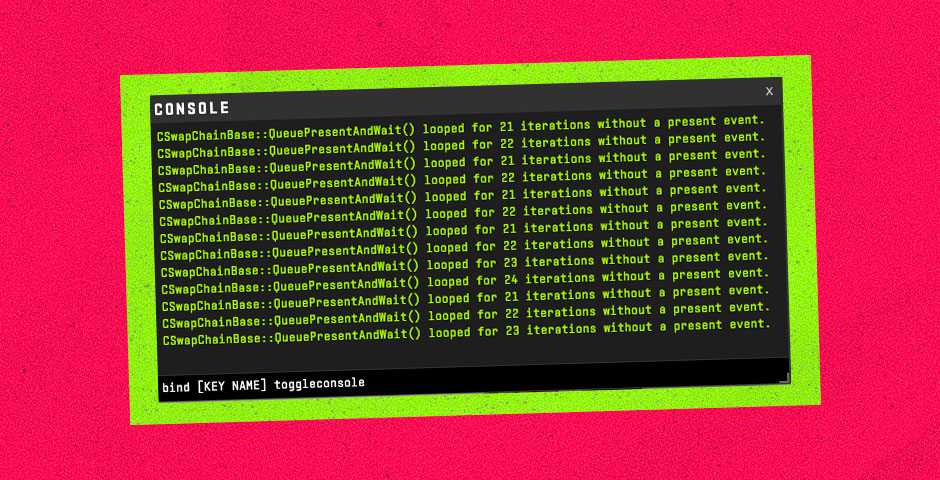
初期設定ではコンソールキーはチルダ(~)に割り当てられていますが、これは誰にとっても使いやすいとは限りません。幸いにも、このキーの変更は非常に簡単です。
コンソールキーを再割り当てする手順:
- CS2の設定メニューを開きます。
- 「キーボード/マウス」セクションに進みます。
- 「Toggle Console」というオプションを下へスクロールして見つけます。
- クリックして、任意のキーを押し、コンソール起動キーとして割り当てます。
また、コンソール自体を使ってキーを再割り当てすることも可能です:
- bind [新しいキー] toggleconsole – コンソールを別のキーに割り当てます。例:bind F1 toggleconsole と入力すれば、F1キーでコンソールを開けるようになります。
HUDとクロスヘアのカスタマイズ
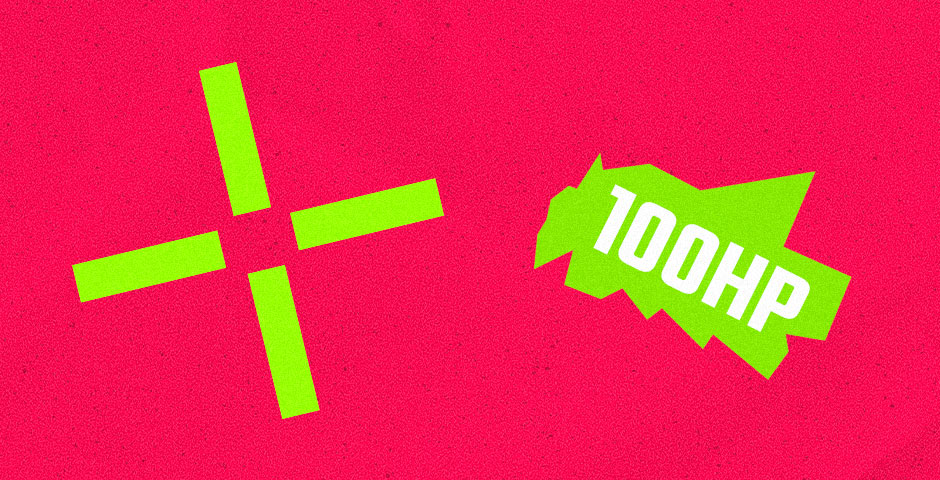
HUD(ヘッドアップディスプレイ)とクロスヘアは、CS2をプレイする上で最も重要な視覚的要素です。デフォルト設定が合う人もいれば、カスタマイズすることで集中力や命中精度が向上する人もいます。以下は、CS2のコンソールコマンドを使って好みに合わせて調整する方法です:
クロスヘア関連のコマンド:
- cl_crosshairsize [値] – クロスヘアのサイズを調整します。小さいクロスヘアは精密な照準に向いており、大きいものは素早い展開時に視認しやすくなります。
- cl_crosshaircolor [値] – クロスヘアの色を設定します。1~5の数字を選択できます:
1 = 赤
2 = 緑
3 = 黄
4 = 青
5 = シアン
- cl_crosshairgap [値] – クロスヘアの隙間を調整します。隙間を狭めると精度が上がり、広げるとスプレー制御がしやすくなる場合があります。
- cl_crosshairstyle [値] – クロスヘアのスタイルを変更します。固定、動的、クラシックなどから選べます。
2025年のプロ選手が使用する精密エイム向けのクロスヘアコードや設定もチェックして、より多くのヘッドショットを決めましょう。
HUD関連のコマンド:
- cl_hud_color [値] – HUDの色を変更します。視認性に合ったプリセットカラーから選択可能です。
- cl_hud_radar_scale [値] – HUDに表示されるレーダーのサイズを調整します。大きくすれば周囲の状況を把握しやすくなり、小さくすれば画面スペースが増えます。
- cl_hud_playercount_showcount [0/1] – 各チームに残っているプレイヤー数の表示/非表示を切り替えます。
- cl_showloadout [0/1] – HUDの右下に表示されるロードアウト情報をオン/オフします。
HUDの非表示や変更方法については、別途ガイドもご参照ください。
パフォーマンス最適化コマンド
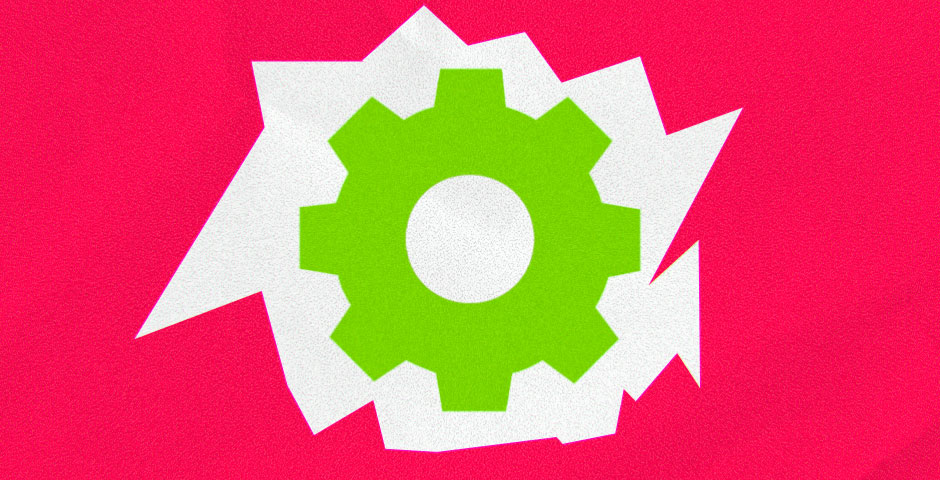
これらのコマンドを使えば、グラフィックの品質からネットワーク設定まであらゆる要素を調整でき、ゲームを可能な限りスムーズにプレイできます。以下は、パフォーマンス向上に関する主要なコマンドです。
FPSとグラフィックス:
- fps_max [値] – フレームレートの上限を設定します。0に設定すると上限が解除され、システムが処理可能な最大値でゲームが動作します。60、120、144などに設定すると、低スペックのシステムでも安定した動作が可能です。
- mat_queue_mode [値] – ゲームがCPUコアをどのように使用するかを制御します。”2″に設定するとマルチスレッド処理が有効になり、FPSが大幅に向上します。
- cl_forcepreload [0/1] – 試合開始時にすべてのアセットを事前読み込みするように強制します。ゲーム中のラグを軽減します。
- r_dynamic [0/1] – ダイナミックライティングを無効化または有効化します。オフにするとパフォーマンスが向上する場合があります。
CS2のFPSを上げる方法についてはガイドをご参照ください。2025年のパフォーマンス最大化に向けた設定とハードウェアの最適化方法を紹介しています。
ネットワークと入力:
- cl_interp [値] – サーバー更新間の補間時間を設定します。値が低いほど、より正確なヒット判定が得られますが、低すぎるとスタッターの原因になる場合があります。
- rate [値] – ゲーム情報を受信するインターネットデータレートを制御します。128000などの高い値に設定すると、高速インターネット接続でのパフォーマンスが向上します。
- cl_cmdrate [値] – クライアントが1秒あたりにサーバーへ送信する情報の回数を調整します。128に設定するとサーバーのティックレートと一致し、滑らかなプレイ感が得られます。
- cl_updaterate [値] – サーバーからの情報更新の頻度を調整します。cmdrateと同様に、128に設定するのが理想です。
CS2を低スペックPC向けに最適化する方法についてもご覧ください。簡単な調整で、予算に優しいハードウェアでも快適なプレイを実現できます。
デバッグとテスト
CS2には開発者やテスター向けに設計されたコマンドが用意されていますが、一般プレイヤーにもパフォーマンス確認やトラブルシュートの際に有用です。
- cl_showfps [1/0] – 画面左上にシンプルなFPSカウンターを表示します。
- cl_drawhud [0/1] – HUDを完全に非表示または表示します。スクリーンショットを撮る場合やゲーム要素に集中したいときに便利です。
- cl_showpos [1/0] – 現在の位置、速度、角度を画面に表示します。移動の練習やゲームメカニクスの理解に最適です。
CS2サーバーを管理するための一般コマンド

これらのコマンドを使えば、ゲームプレイに最適な環境を整えることができます。以下のコマンドがあります:
- mp_warmuptime 1000 – ラウンド開始前のプレイ可能なウォームアップ時間を設定します。
- mp_freezetime 0 – 試合開始時のフリーズ時間を無効にします。
- mp_warmup_end – ウォームアップを終了します。
- mp_roundtime 20 – ラウンドの制限時間を設定します。
- mp_maxrounds 20 – 最大ラウンド数を設定します。
- bot_add_ct (t) – 片方のチームにボットを追加します。
- bot_kick – サーバー上のすべてのボットを削除します。
- mp_buy_anywhere 1 – マップ上のどこでも武器を購入できるようにします。
- mp_restartgame 1 – ゲームを再起動します。
これらの基本的なオプションを活用すれば、フレンドと楽しく遊べるだけでなく、サーバーの管理もスムーズになります。
マウス感度
これらのコマンドは、CS2サーバー上で快適な操作性を実現するためのマウス感度設定を行うためのものです:
- sensitivity 1.5 – マウス感度の数値を設定します。
- m_pitch 0.022 – 垂直方向のマウス反転設定をします。
- m_customaccel_scale 0.1 – 加速度スケールの調整値を設定します。
- m_mouseaccel1 0 – マウスの加速度を2倍にします。
- m_side 0.3 – 横方向の動きの感度を調整します。
これらのパラメーターをサーバーに設定することで、キャラクターの動きを安定させ、エイムや射撃時のストレスを軽減できます。マウス感度に関する包括的なガイドもご用意しています。
武器コマンド

これらのコマンドを使用することで、必要な武器を即座に取得できます。以下のようにコマンドの末尾だけが異なります:
- give weapon_p250
- give weapon_nova
- give weapon_awp
- give weapon_hegrenade
- give weapon_ak47
装備を取得するには「give item」と入力してください。たとえば、give item_vesthelm と入力すれば、ヘルメットとケブラーを取得できます。
チート
これらのコマンドは主に楽しむために使われるものであり、スキル向上には役立ちません。以下の操作で基本的なチートを使用できます:
- sv_cheats 1 – チート機能を有効にします。
- god – プレイヤーが無敵になります。
- drawothermodels 2 – 壁越しに他のプレイヤーのモデルを透視できます。
- noclip – マップ中を自由に飛行できます。
CS2のチートとその使い方についてさらに知りたい方は、ガイドをご覧ください。
CS2コンソールコマンドの極意
CS2の世界では、知識こそが力です。コンソールコマンドを理解すれば、ゲーム体験のすべてを自分でコントロールできるようになります。この包括的なリストは、プレイスタイルのあらゆる面を調整し、カスタマイズするツールを提供します。ベテランプレイヤーでも初心者でも、これらのコマンドを使えば、新たな柔軟性と個人最適化のレベルに到達できます。CS2の世界に自信を持って飛び込み、コマンドの知識でゲーム体験をさらに豊かにしましょう。






















































